Spectrogramme
Le Spectrogramme de l’Éditeur audio offre une représentation du spectre de fréquences sur la durée.
-
Pour voir le spectre d’un fichier audio dans l’Éditeur audio, cliquez sur Spectrogramme en bas de la Vue Principale ou de la Vue globale.

Figure 1. Graphique Spectrogramme -
Vous pouvez superposer l’affichage Forme d’onde, sur le Spectrogramme en utilisant la molette de défilement (1). Plus vous tournez la molette de défilement vers la droite, plus la superposition de la forme d’onde est opaque, et donc visible. Plus vous la tournez vers la gauche, plus la superposition de la forme d’onde est transparente. Quand vous tournez la molette de défilement entièrement à gauche, la transparence est à 100 %, ce qui signifie que la superposition de la forme d’onde n’est plus visible.
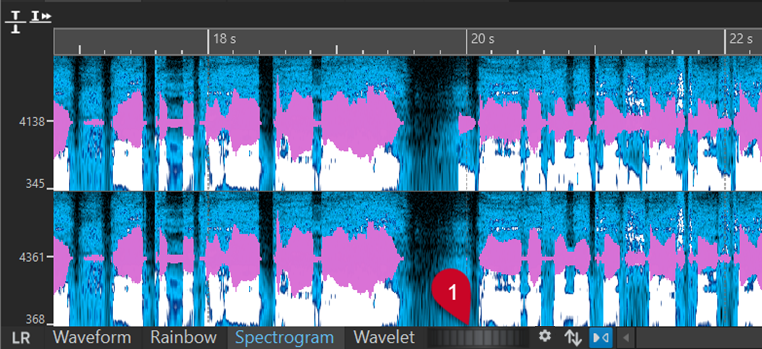
Figure 2. Superposition de la forme d’onde dans l’affichage Spectrogramme -
Pour voir le spectre d’un fichier audio et activer le mode d’édition spectrale, sélectionnez l’onglet Spectre dans l’Éditeur audio.
-
Pour basculer entre les vues de spectre des canaux gauche/droit et Mid/Side, cliquez sur le bouton GD/MS situé en bas à gauche du spectrogramme.
Chaque ligne verticale du Spectrogramme représente le spectre de fréquence à un instant donné.
-
Vous pouvez sélectionner des plages temporelles et des plages de fréquences dans le Spectrogramme.
Quand vous sélectionnez des plages de fréquences dans le Spectrogramme, vous pouvez utiliser les outils d’édition de spectre de WaveLab Pro dans l’onglet Spectre pour éditer le spectrogramme. Quand vous survolez une plage de fréquences sélectionnée avec le pointeur, une infobulle indique la plage de fréquence et la plage temporelle de la sélection.
Vous pouvez également utiliser les outils d’édition de WaveLab Pro dans l’onglet Éditer pour éditer le spectrogramme.
-
Les basses fréquences sont représentées en bas de l’affichage et les fréquences élevées en haut.
-
Dans la boîte de dialogue Options du spectrogramme, vous pouvez configurer l’affichage du spectre de fréquences et de la superposition de la forme d’onde.
-
La règle verticale à gauche représente la plage de fréquence en Hz.
-
La barre d’état indique la position timing/fréquence du pointeur de la souris.
-
Quand vous êtes en mode d’édition du spectre, vous pouvez faire un clic droit dans le spectrogramme pour ouvrir un menu contextuel offrant des options supplémentaires.